Skype je užitečný způsob, jak zůstat v kontaktu s jednotlivci a týmy.
Pokud z nějakého důvodu nemáte na Skype žádný zvuk, existuje řada kroků pro řešení problémů, pomocí kterých můžete problém najít a získat věci zpět a znovu spustit.
Některé z příčin tohoto problému zahrnují:

S ohledem na tyto problémy vám ukážeme několik základních a pokročilých tipů pro řešení problémů, pokud na Skype nemáte žádný zvuk.
Jak opravit žádný zvuk na Skypu
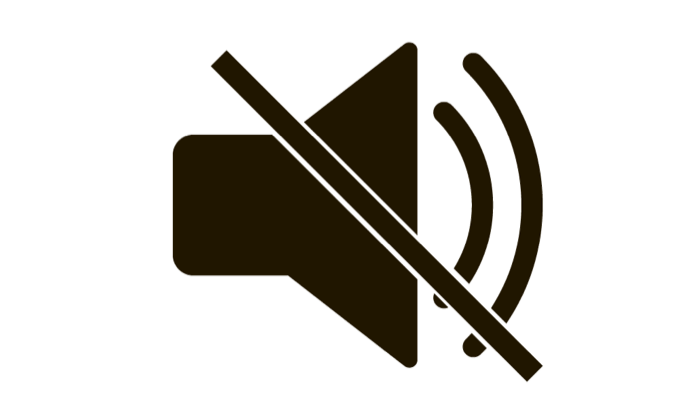
Vyzkoušejte následující techniky k vyřešení problémů se zvukem ve službě Skype před přechodem na další pokročilá řešení:
Vyberte správné zvukové zařízení
Chcete-li se ujistit, že jste vybrali správné zvukové zařízení, otevřete Skype, klepněte na tři tečky vedle názvu profilu a klikněte na Nastavení.
In_content_1 vše: [300 x 250] / dfp: [640 x 360]->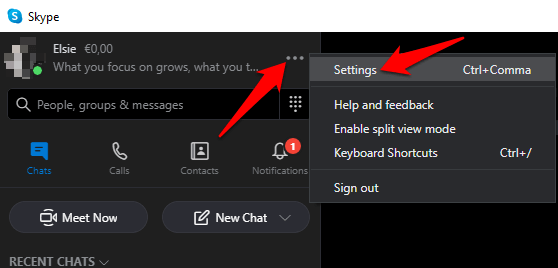
Klikněte na Zvuk a video.
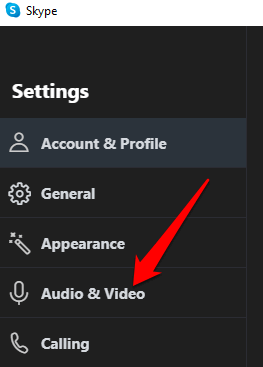
V části Zvukklikněte na šipku dolů a vyberte zvukové zařízení, které používáte s aplikací Skype.
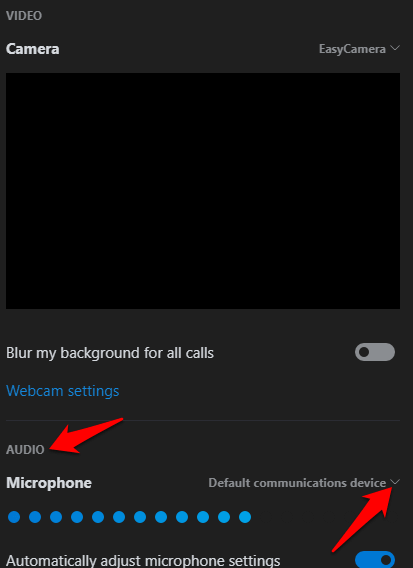
Note: Pokud používáte nativní mikrofon počítače, zobrazí se pouze jedna možnost. Mluvte do mikrofonu a zkontrolujte, zda se na ukazateli nenachází žádný pohyb. Pokud modrý indikátor aktivity řeči vykazuje určitý pohyb, mikrofon vás uslyší.
Provést zkušební hovor
Chcete-li to provést, klikněte na Udělejte bezplatné zkušební voláníve spodní části obrazovky nastavení zvuku a videa.
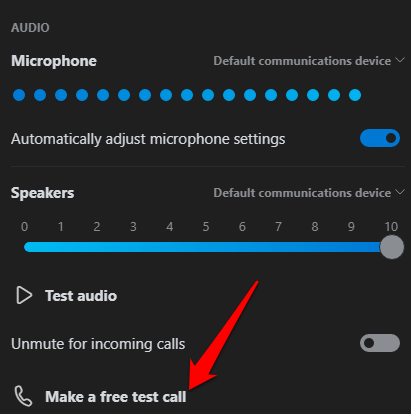
Pokud dokážete slyšet přehrávanou zprávu, mikrofon funguje, takže Problém může být s přehrávacím zařízením nebo s připojením jiné osoby.
Pokud používáte mobilní zařízení, například chytrý telefon nebo tablet Android, iPhone nebo iPad, proveďte zkušební hovor podle následujících kroků.
V případě zařízení Android přejděte na do aplikace Nastavenína vašem smartphonu nebo tabletu a klepněte na Aplikace(nebo Správce aplikacív závislosti na vašem zařízení).
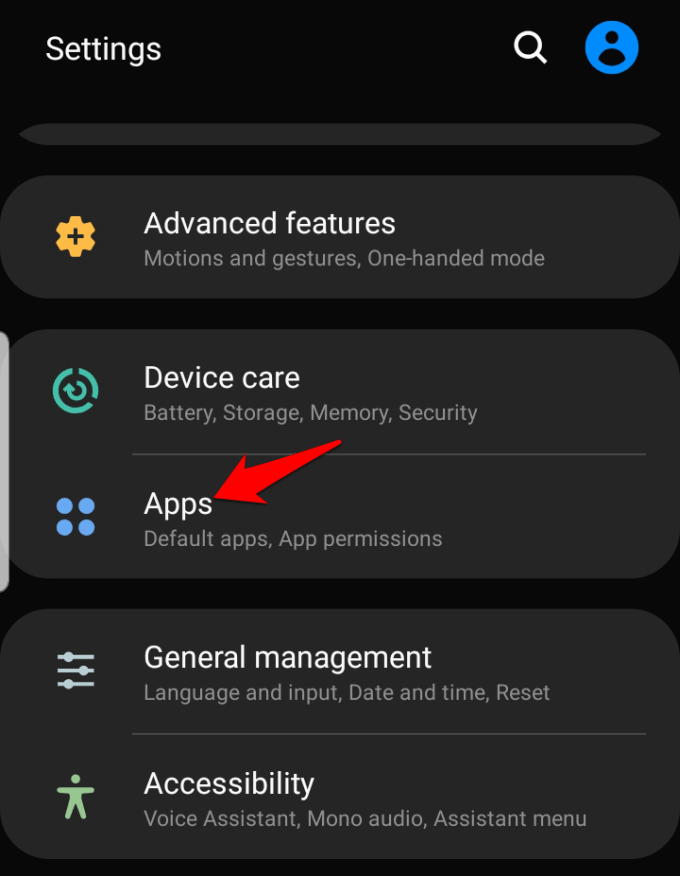
Klepněte na Skypea vyberte možnost Oprávnění.
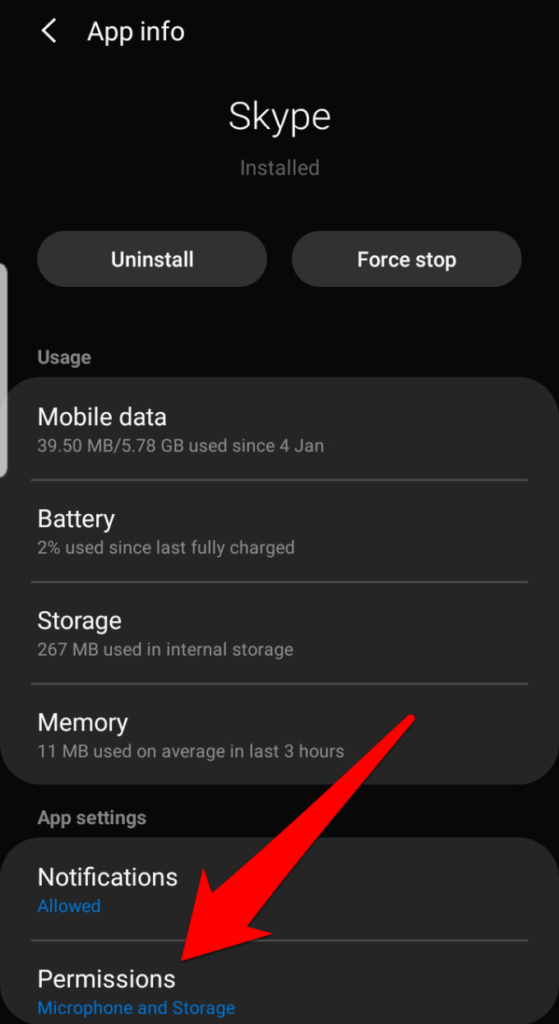
Přepnout na možnost Mikrofon.
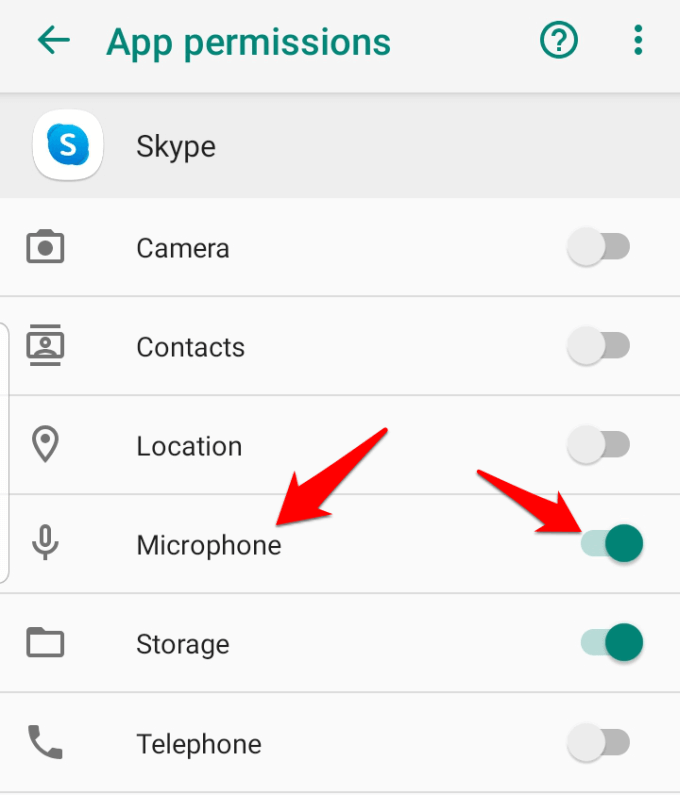
Proveďte zkušební hovor a zkontrolujte, zda zvuk nefunguje znovu. Pro iPhone, iPad nebo iPod Touch otevřete Nastavení>Skype.
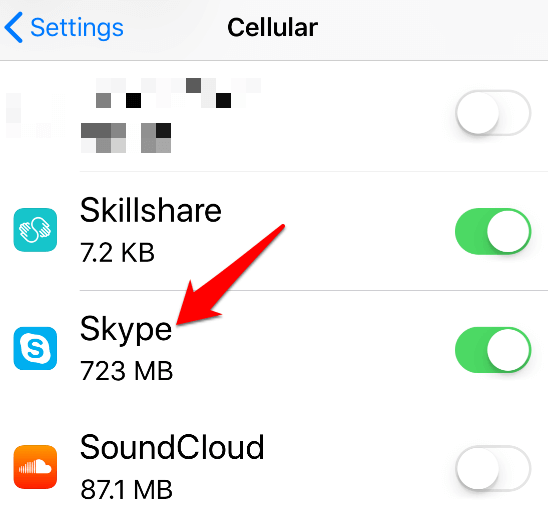
Zkontrolujte, zda je možnost Mikrofonpřepnuta na nebo green, aby mohl Skype přistupovat k mikrofonu zařízení. noscript>
Zkontrolujte nastavení zvuku
To provedete kliknutím na zvuk na hlavním panelu počítače vedle data a času. Nastavte hlasitost reproduktoru pomocí posuvného ovladače hlasitosti pro výchozí zařízení pro přehrávání.
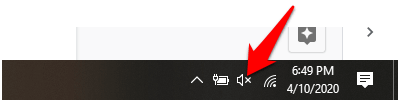
Zkontrolujte zvukové ovladače vašeho zařízení
Na Skype stále nemáte zvuk? Jedním z hlavních důvodů může být vadný nebo zastaralý zvukový ovladač. Zkontrolujte své zvukové ovladače a odinstalujte je, zakažte, vráťte je nebo aktualizujte, abyste problém vyřešili.
Chcete-li to provést, klepněte pravým tlačítkem myši na Start>Správce zařízenía kliknutím na Ovladače zvuku, videa a herrozbalte kategorii.
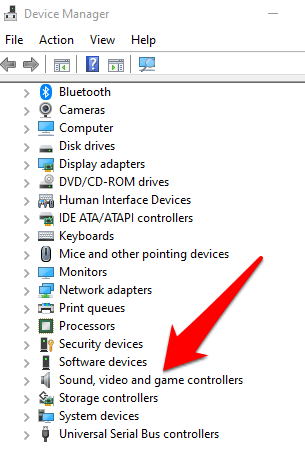
Klepněte pravým tlačítkem myši na zvukový ovladač a vyberte možnost Odinstalovat zařízení.
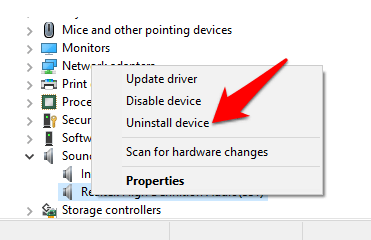
Restartujte počítač a zkontrolujte, zda zvuk znovu nefunguje.
Chcete-li zvukový ovladač deaktivovat, klikněte na něj pravým tlačítkem a vyberte možnost Zakázatzařízení.
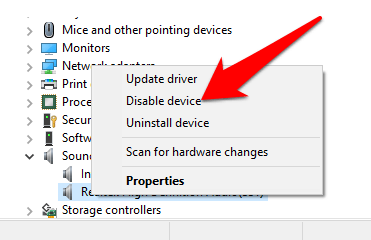
Návrat zvukového ovladače zpět na předchozí verzi, klikněte na ni pravým tlačítkem a vyberte možnost Vlastnosti.
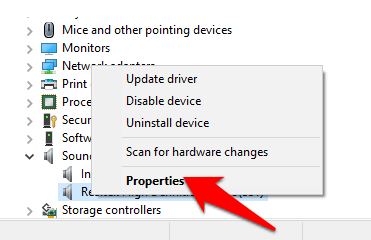
Na kartě Drivervyberte Roll-back driver, klikněte na OKa znovu zkontrolujte zvuk .
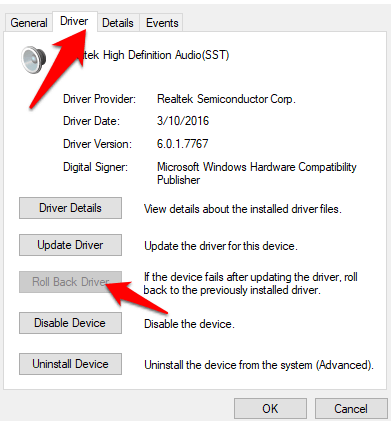
Chcete-li aktualizovat zvukový ovladač, klepněte pravým tlačítkem myši na ovladač a vyberte možnost Aktualizovat ovladač.
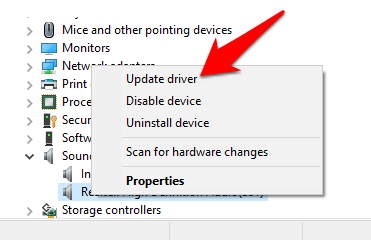
Vyberte možnost Vyhledejte automaticky aktualizovaný software ovladačůa zjistěte, zda nástroj najde novější ovladače. Před kontrolou, zda byl problém se zvukem ve Skype vyřešen, proveďte totéž pro všechna zvuková zařízení.
Zakázat automatické nastavení mikrofonu
Tato metoda umožňuje spravovat úrovně zvuku, které se mění, když provádíte hlasový hovor nebo videohovor.
Chcete-li to provést, spusťte Skype, kliknutím na tři tečky otevřete nabídku Nastavení. Klikněte na Zvuk a videoa přejděte do části Zvuk. Přepněte přepínač Automaticky upravit nastavení mikrofonudo polohy vypnuto.
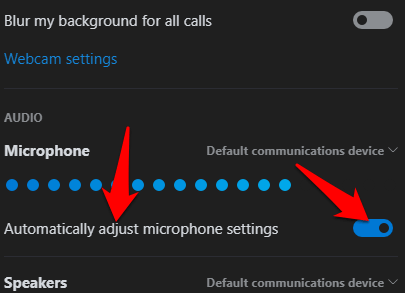
Před zahájením dalšího hovoru se ujistěte, že jste vybrali výchozí úroveň mikrofonu a reproduktorů, a zkontrolujte, zda zvuk znovu funguje .
Přeinstalovat Skype
Pokud žádná z výše uvedených metod nefunguje, přeinstalujte Skype a podívejte se, zda nevyřeší problém se zvukem v počítači.
Chcete-li to provést, otevřete Ovládací panelya klikněte na Programy.
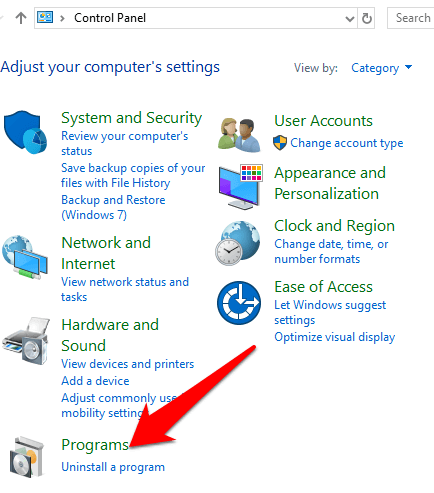
Klikněte na Odinstalovat programyv části Programy a funkce.
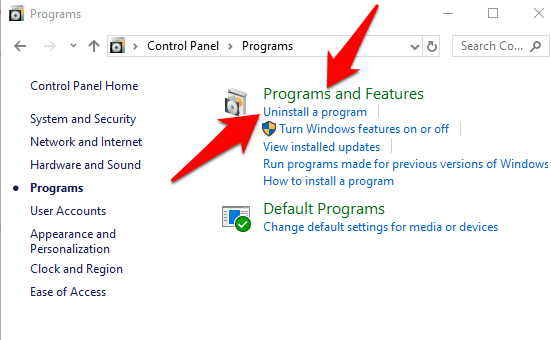
Najděte Skype, klikněte na něj pravým tlačítkem a vyberte možnost Odinstalovat. Postupujte podle pokynů a odinstalujte Skype úplně.
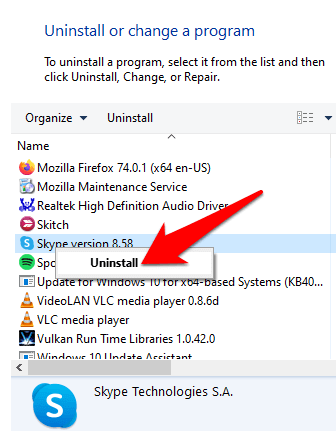
Otevřete Průzkumník, klikněte na Tento počítača přejděte na tuto cestu: C : \ Users \ YOURUSERNAME \ AppData \ Roaming
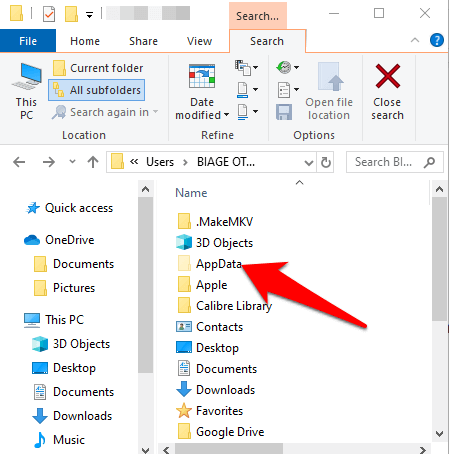
Poznámka: Pokud nevidíte složku AppData, klikněte na Zobrazit a zaškrtněte políčko Skryté položky.
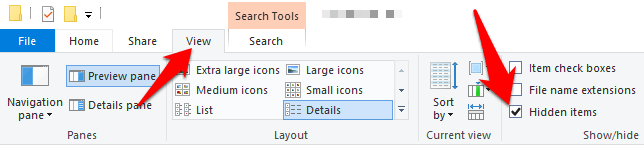
Otevřete složku Skype, klepněte pravým tlačítkem myši na soubor xmla vyberte Smazat.
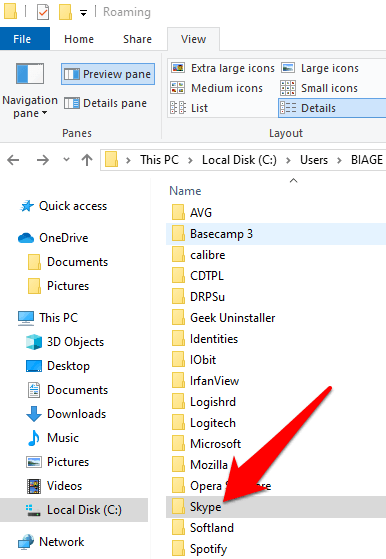
Odstraňte config.xmlsoubor, který se nachází ve složce se stejným názvem jako vaše Skype jméno. Přejděte zpět do složky Roaming, klikněte pravým tlačítkem a vyberte možnost Přejmenovat. Název můžete nastavit jako Skype_old.
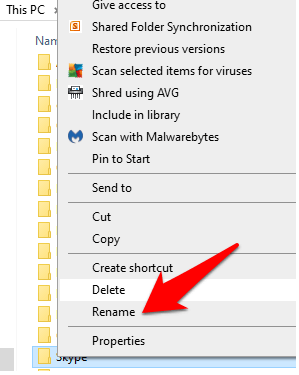
Stáhněte si Skype znovu a zkontrolujte, zda je zvuk zpět.
Pomohlo některému z těchto řešení pomoci? opravit problém se zvukem na Skype za vás? Dejte nám vědět v komentáři níže.